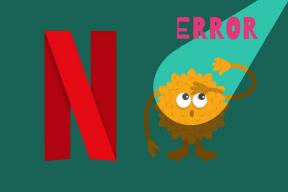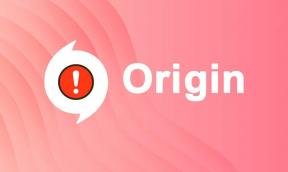Safari'de Varsayılan Ana Sayfamı Nasıl Değiştiririm?
Çeşitli / / April 05, 2023
Safari'de Ana Sayfanız hakkında fazla düşünmeyebilirsiniz, ancak bu, en sevdiğiniz siteyi görmenin en uygun yolu olabilir. Safari'yi her açtığınızda, ana sayfa düğmesine basar basmaz en sevdiğiniz web sitesini ziyaret edebilirsiniz. Ana sayfanızda herhangi bir site olabilir, örneğin bir haber kaynağı, hava durumu sitesi ve daha fazlası. Safari'de varsayılan ana sayfamı nasıl değiştireceğimi öğrenmek için makalemizi okumaya devam edin. Safari ana sayfasını nasıl ayarlayacağınızı ve Google'ı Safari'de ana sayfam nasıl yapacağınızı anlamanıza yardımcı olacaktır. Öyleyse sonuna kadar takipte kalın!
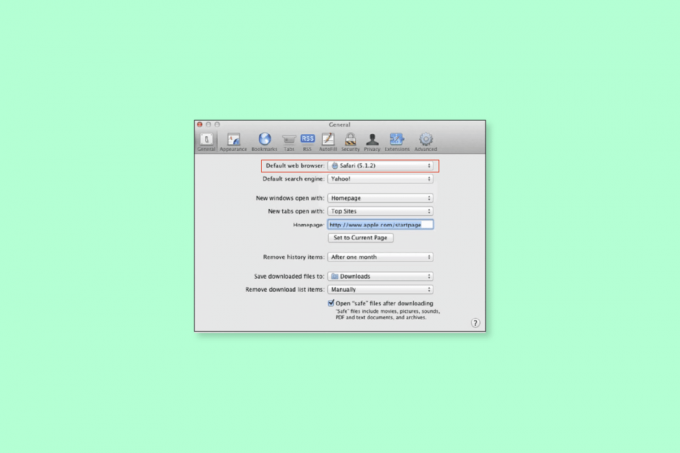
İçindekiler
- Safari'de Varsayılan Ana Sayfamı Nasıl Değiştiririm?
- Safari'de Varsayılan Ana Sayfamı Nasıl Değiştiririm?
- Mac Safari'de Google'ı Ana Sayfanız Nasıl Yapabilirsiniz?
Safari'de Varsayılan Ana Sayfamı Nasıl Değiştiririm?
Bir ana sayfa tarayıcının yüklediği web sayfası ilk açtığınızda Her web sitesinin ve tarayıcının bir ana sayfası vardır. Tarayıcının ana sayfasından bahsettiğimizde, favori web sitenizi veya belirli bir web sitesini kurabilirsiniz.
arama motoru sayfayı kendi başınıza açarak zaman kaybetmemek için varsayılan ana sayfa olarak seçin. Çoğu tarayıcı, ana sayfayı değiştirmenize izin verir. Safari'de varsayılan ana sayfamı nasıl değiştireceğimi veya Safari ana sayfasını nasıl ayarlayacağımı öğrenmek için aşağıdaki adımları okuyun.Safari'de Varsayılan Ana Sayfamı Nasıl Değiştiririm?
Safari'de varsayılan ana sayfanızı değiştirmenin bazı yöntemlerini görelim.
Yöntem 1: Mac'te
Mac'inizdeki Safari'de varsayılan ana sayfamı değiştirmek için aşağıda verilen adımları izleyin.
1. Açık Safari Mac'inizde.

2. Tıklamak Safari üst menü çubuğundan.
3. Ardından, üzerine tıklayın Tercihler açılır menüden
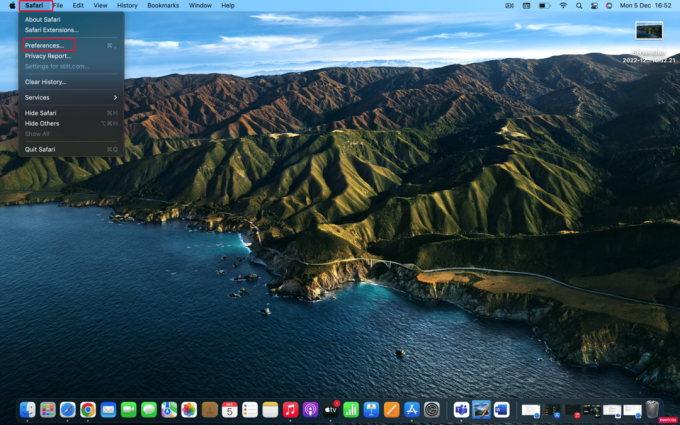
4. Yeni ayarlar penceresi açıldığında, üzerine tıklayın. Genel sekme.
5. İçinde Anasayfa alanına şunu yazın URL arasında istenen web sitesi safari ana sayfasında görmek istediğiniz
Not: Şu anda o sitedeyseniz, Geçerli Sayfaya Ayarla seçenek. Bu, o URL'yi sizin için otomatik olarak değiştirir.
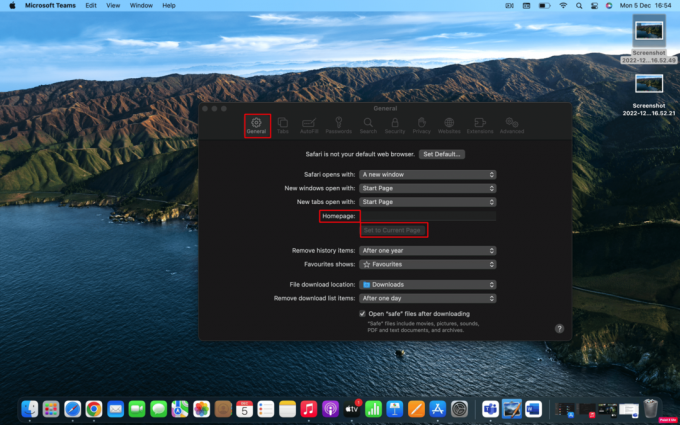
6. Ardından, yaptığınız değişiklikleri onaylamanız istenecektir. Tıkla Ana Sayfayı Değiştir Yeni ayarlarınızı kaydetmek için
Ayrıca Oku: iPad veya iPhone'da Kaybolan Safari Uygulamasını Düzeltmenin 8 Yolu
Yöntem 2: iPhone'da
Ana sayfanızı masaüstünde Safari'de ayarlama şekliniz, ana sayfayı iPhone'da ayarlamakla aynı değildir. Ancak bunu, cihazınızın ana ekranına bir web sayfası bağlantısı ekleyerek ve ardından doğrudan o sayfaya gitmek için açarak yapabilirsiniz. Bu nedenle, varsayılan ana sayfamı iPhone'unuzdaki Safari'de nasıl değiştireceğinizi öğrenmek için aşağıda verilen adımları izleyin.
1. Aç Safari iPhone'unuzdaki uygulama.
2. Daha sonra şu adresi ziyaret edin: istenen web sayfası Safari kısayolu olarak kullanmak istediğiniz
3. üzerine dokunun Paylaş simgesi Paylaşım seçeneklerini görüntülemek için web sayfasının altından
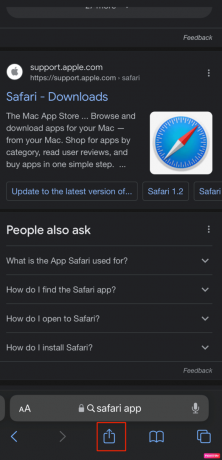
4. Ardından, kaydır paylaşım ekranı Mevcut seçenekleri görmek için. üzerine dokunun Ana Ekrana Ekle seçenek.

5. Daha sonra, isimkısayolun veya önerilen adı kabul edin ve Eklemek kısayol yapma seçeneği.
Şimdi, Safari'yi bu Ana Sayfaya ne zaman açmak isterseniz kısayolunuza dokunun.
Ayrıca Oku: Safari'de Bölünmüş Ekran Nasıl Devre Dışı Bırakılır
Mac Safari'de Google'ı Ana Sayfanız Nasıl Yapabilirsiniz?
Herhangi biri bir web tarayıcısını açtığında, önce bir arama motoruna gidecektir. Bu nedenle, Safari'deki varsayılan ana sayfamı değiştirmek daha iyi bir seçenektir, böylece Safari'yi bilgisayarınızda açtığınızda telefon veya PC, kaydetmek için kullanmak istediğiniz sayfaya gitmek yerine cihazınızda arama motorunu açar. zaman. Şimdi, tarayıcıyı açabilmeniz ve bilgi aramaya başlamak için kullanmak istediğiniz sayfada anında olabilmeniz için Google'ı Mac Safari'de ana sayfanız yapmayı düşünüyor olabilirsiniz. Google'ı Safari'de ana sayfam yapmak için aşağıdaki adımları izleyin.
1. Öğle yemeği Safari ve tıklayın Safari üst menü çubuğundan.
2. Ardından, üzerine tıklayın Tercihler açılır menüden
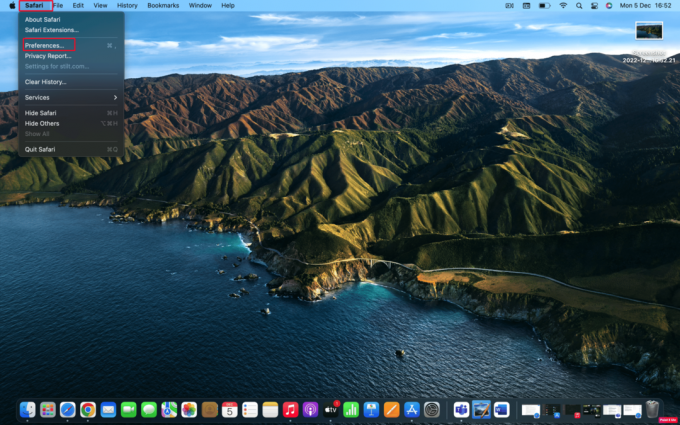
3. Ardından, şuna geçin: Genel sekmesi ve türü https://www.google.com içinde Anasayfa alan.

4. Son olarak, tıklayın Ana Sayfayı Değiştir seçenek.
Sıkça Sorulan Sorular (SSS)
S1. iPad'de Safari'de varsayılan ana sayfayı nasıl ayarlarım?
Cevap. iPad'inizde Safari'de varsayılan ana sayfayı ayarlamak için Mac'inizde Safari'ye gidip Safari menü çubuğundan. Ardından, seçin Tercihler > Genel sekme. Son olarak, yanındaki kutuda Anasayfa, yaz URL Safari ana sayfasında görmek istediğiniz web sitesinin Şu anda o sitedeyseniz, Geçerli Sayfaya Ayarla seçenek. Bu URL'yi sizin için değiştirecek.
S2. Safari ana sayfası iOS 15 nasıl değiştirilir?
Cevap. iOS 15'te Safari ana sayfasını değiştirmek için aşağıdakileri takip edebilirsiniz. yukarıda verilen adımlarmakalede. Bu adımları takip etmek oldukça kolaydır, bu nedenle bunları denerken herhangi bir sorunla karşılaşmayabilirsiniz.
Tavsiye edilen:
- Twitter'da Çift Tıkla Beğenmeyi Kapatabilir miyim?
- iTunes Radyosu Nasıl İptal Edilir
- Google Chrome Ana Sayfasına Kısayol Nasıl Eklenir?
- İPhone'da Safari'de Pop-up'ları Devre Dışı Bırakma
Umarız nasıl yapılacağını öğrenmişsinizdir Safari'de varsayılan ana sayfamı değiştir. Soru ve önerileriniz için aşağıdaki yorum bölümünden bize ulaşmaktan çekinmeyin. Ayrıca, bundan sonra ne hakkında öğrenmek istediğinizi bize bildirin.

Pete Mitchell
Pete, TechCult'ta kıdemli bir personel yazarıdır. Pete, teknolojiyle ilgili her şeyi sever ve aynı zamanda özünde hevesli bir Kendin Yapçıdır. İnternette nasıl yapılır, özellikler ve teknoloji kılavuzları yazma konusunda on yıllık bir deneyime sahiptir.